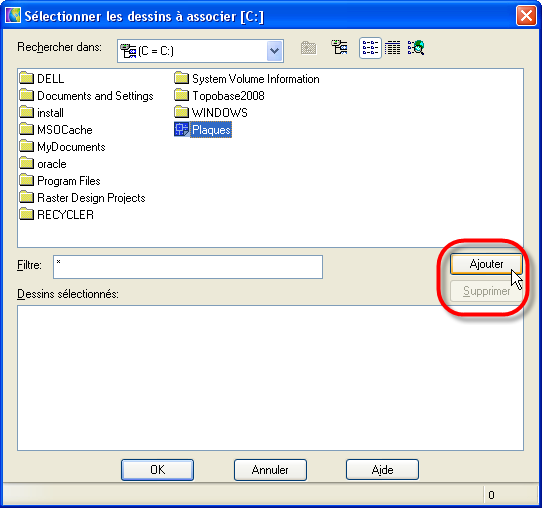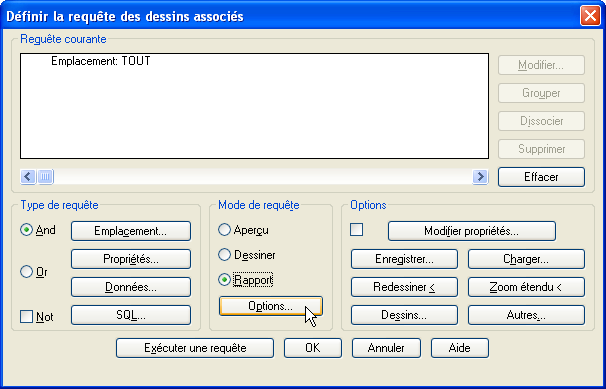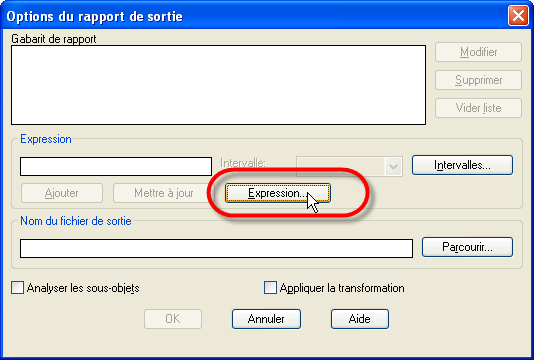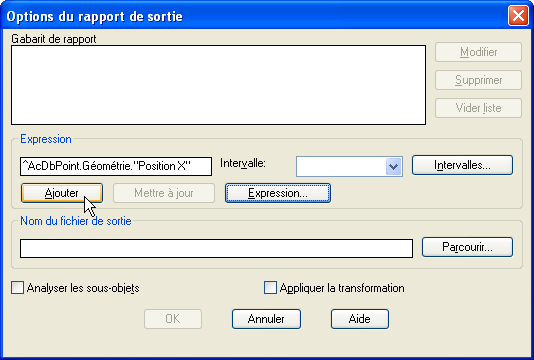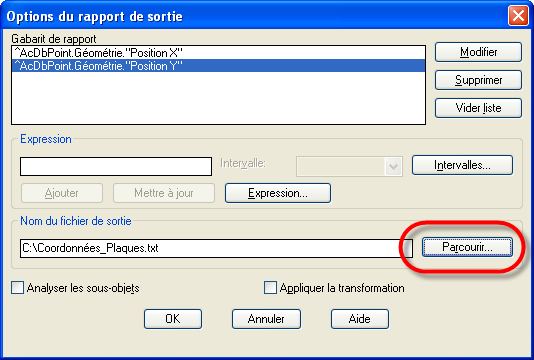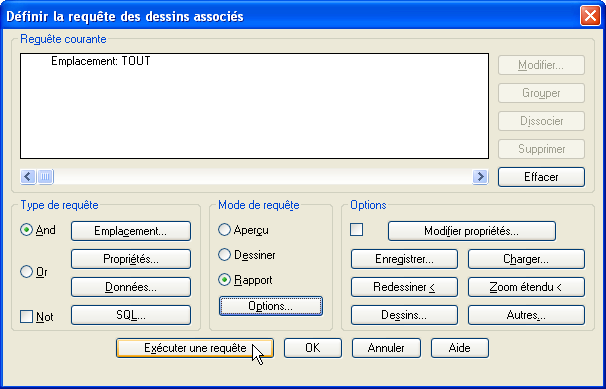Il peut être nécessaire d’exporter les coordonnées X/Y d’objets AutoCAD dans un fichier texte, par exemple pour fournir la position d’équipements à des prestataires.
Il s’agit d’une fonctionnalité native fournie par le moteur de requêtes présent dans AutoCAD Map 3D. ce moteur de requêtes permet en fait d’exporter toute propriété d’une entité AutoCAD dans un fichier texte.
Pour réaliser ce type d’export :
1. Lancer AutoCAD Map 3D, et démarrer sur un nouveau DWG vide.
2. Dans le Volet tâches, cliquer sur l’onglet Explorateur de Cartes :
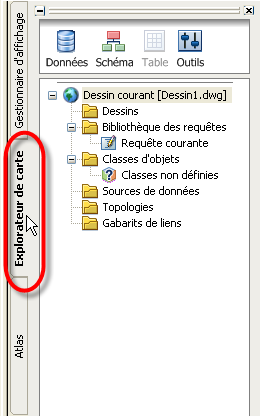
3. Faire un clic droit sur Dessins pour associer un fichier DWG :
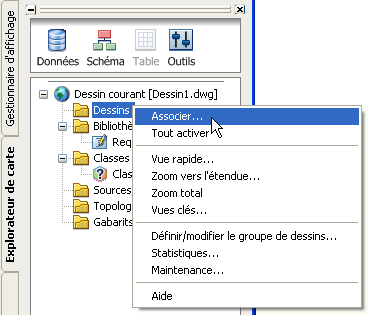
4. Ajouter le fichier DWG contenant les objets dont vous souhaitez exporter des propriétés :
5. Cliquer sur OK. Le fichier DWG apparait dans la liste des dessins associés :
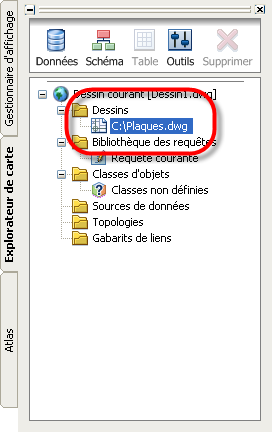
6. Ensuite, faire un clic-droit sur Requete courante et sélectionner Définir :
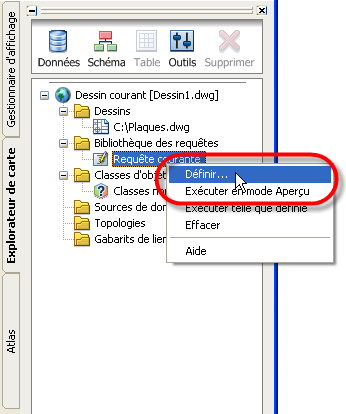
7. Dans la partie Type de requête, appliquer les filtres correspondant aux données dont vous souhaitez exporter les propriétés :
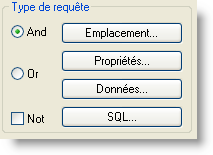
8. Pour cet exemple, je veux traiter l’ensemble des données du dessin "Plaques.dwg". J’ai donc cliqué sur Emplacement puis sur Tout et Ok :
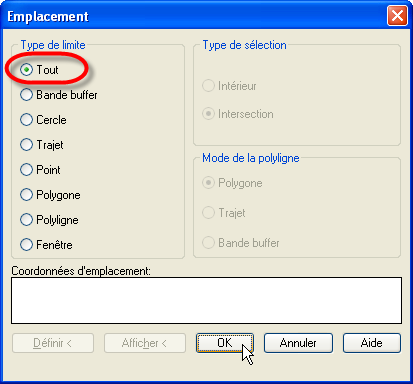
9. Ensuite, dans la partie Mode de requête, sélectionner Rapport, puis cliquer sur Options :
10. La boite de dialogue Options du rapport de sortie permet de définir les propriétés des entités DWG qui seront exportées. Pour cet exemple, je vais exporter les coordonnées X et Y de chaque point du fichier Plaques.DWG. Cliquer sur Expression :
11. Sélectionner le champ à exporter, puis cliquer sur OK. Pour cet exemple, je sélectionne la coordonnée X des entités de type Point :
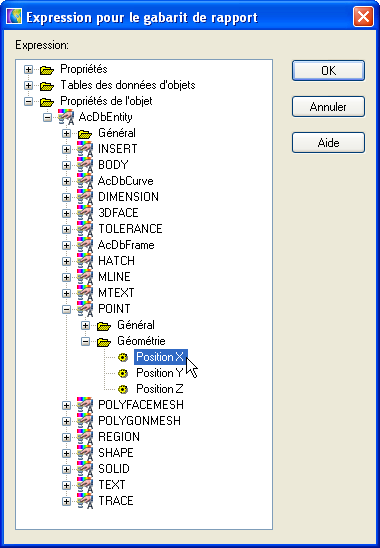
12. Cliquer sur Ajouter pour que cette nouvelle expression soit ajoutée au gabarit de rapport :
13. Cliquer à nouveau sur Expression pour ajouter aux données à exporter les coordonnées Y des entités de type Point :
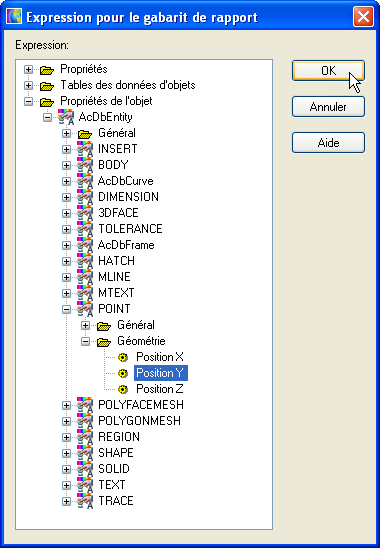
14. Cliquer sur Ajouter. Puis saisir le nom du fichier de sortie, en utilisant le bouton Parcourir :
15. Cliquer sur Ok pour valider le paramétrage du rapport de sortie.
16. Cliquer sur le bouton Exécuter une requête pour générer le fichier texte contenant les champs paramétrés :
17. Le fichier texte contenant les coordonnées est maintenant disponible :
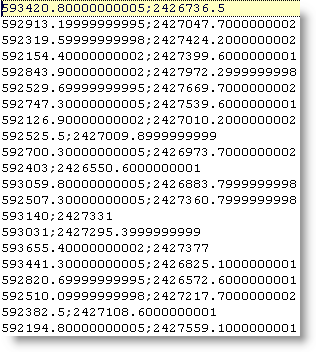
Quelques remarques :
- N’hésitez pas à utiliser les différentes types de requêtes pour exporter des informations sur une partie de vos données.
- Vous pouvez aussi exporter des valeurs de type Données d’Objets, pour exporter les attributs de vos entités.